Automatisch vermijden Snelkoppelingen toevoegen aan het startscherm voor geïnstalleerde apps in Android

Wanneer u een app installeert in de Google Play Store, wordt er automatisch een snelkoppeling toegevoegd aan het startscherm. Dit kan handig zijn, waardoor het gemakkelijker wordt om de app te vinden als deze eenmaal is geïnstalleerd. Mogelijk wilt u echter geen nieuwe snelkoppelingen toevoegen aan uw startscherm.
Als u niet wilt dat snelkoppelingen automatisch aan het startscherm worden toegevoegd, kunt u een instelling in de Play Store wijzigen om deze functie uit te schakelen. Raak hiervoor het Play Store-pictogram aan.
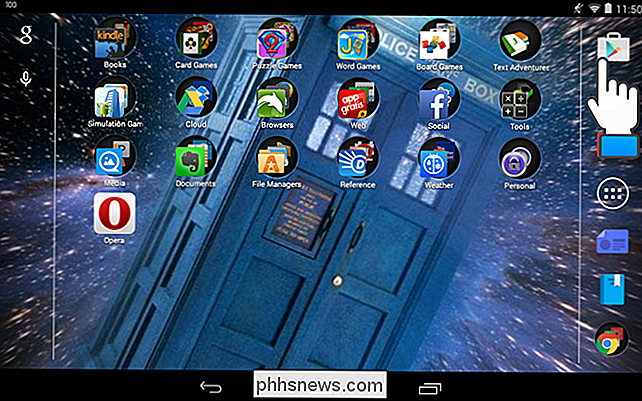
Raak de menuknop in de linkerbovenhoek van het Play Store-scherm aan.
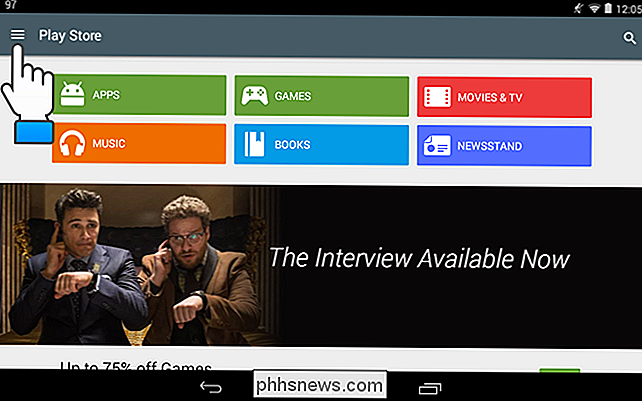
Tik op 'Instellingen' in het vervolgkeuzemenu.
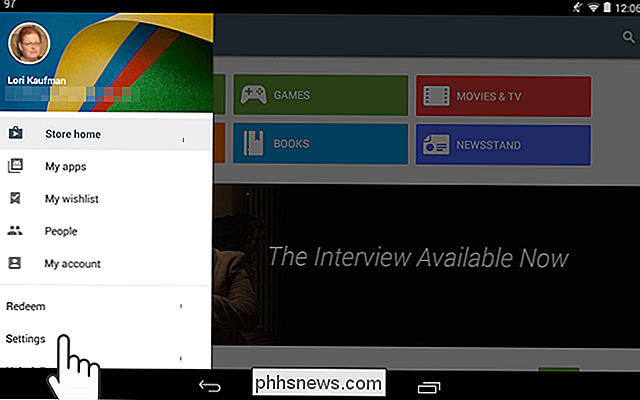
In het gedeelte 'Algemeen' "Schakel in het gedeelte" Instellingen "het selectievakje" Pictogram toevoegen aan startscherm ", zodat er geen vinkje in het vakje staat. Als u terug wilt gaan naar de Play Store om apps te installeren, raakt u eenmaal de knop "Terug" aan om terug te keren naar het Play Store-menu en opnieuw om het menu te sluiten. Of gebruik de knop 'Start' op uw apparaat om terug te keren naar het startscherm.
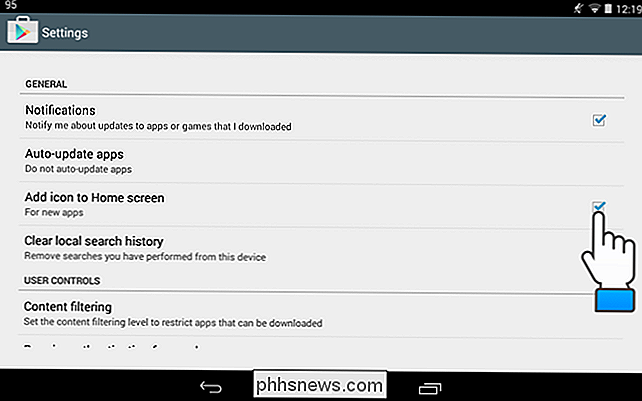
Nu moet u bij het installeren van een app naar de app-lade gaan om de app te openen. Als u van gedachten verandert en wilt dat de Play Store automatisch snelkoppelingen maakt op het startscherm, schakelt u het selectievakje 'Pictogram toevoegen aan startscherm' opnieuw in.
De oude mappictogrammen van Windows 7 in Windows 10 krijgen
Microsoft heeft het standaard mappictogram in Windows 10 gewijzigd in een platte, gesloten map. Als u de voorkeur geeft aan het pictogram voor een geopende map in Windows 7, kunt u dat instellen als het standaardmappictogram in Windows 10 met een registeraanpassing. U kunt het pictogram van elke map uiteraard wijzigen door er met de rechtermuisknop op te klikken, maar als u wil je alle mappen tegelijk veranderen, dan moet je in het register graven.

Hoe voorkomen dat uw computer per ongeluk wordt geactiveerd
Uw pc in de slaapstand zetten is een geweldige manier om energie te besparen en toch te zorgen dat u het werk snel kunt hervatten. Maar wat kunt u doen als uw pc op zichzelf blijft ontwaken? Zo kun je uitzoeken wat het wakker laat worden en hoe je het kunt voorkomen. Wanneer je je pc in de sluimerstand plaatst, wordt hij energiezuinig en schakelt hij de meeste componenten van de pc uit, net voldoende vermogen druppelen om het geheugen op peil te houden.


